1、有一份带有表格的Word文档,界面有一部分不能在页面显示。该如何处理

2、找到表格右上角的“选中”按钮,单击选中整个表格
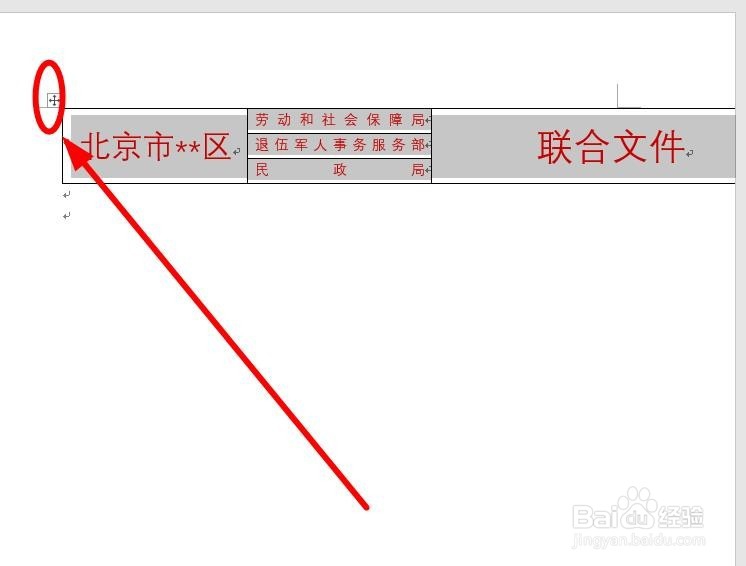
3、使用鼠标平右键,在右键菜单选中“自动调整”

4、这时,程序会自动弹出下一级菜单。在其中选中“根据窗口自动调整表格”单击

5、这时可以看到,表格已经被完整地显示在窗口中
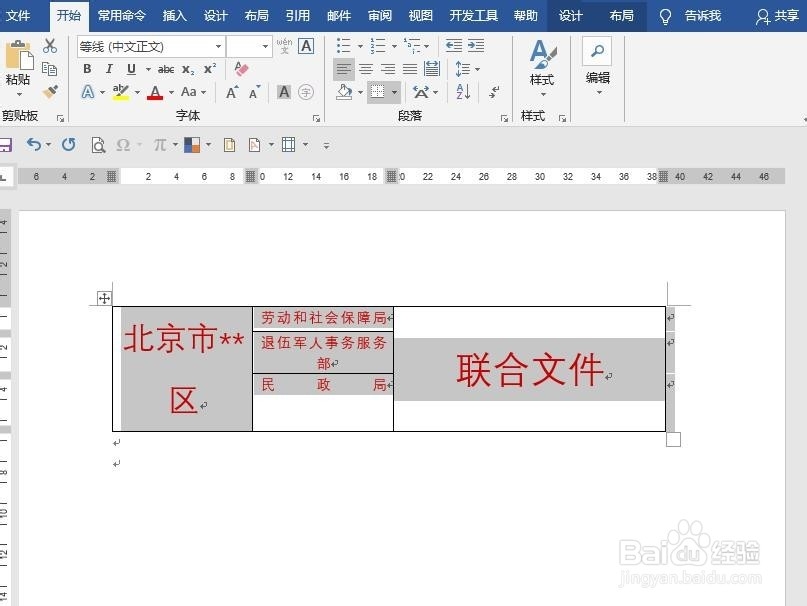
6、如果感觉表格不够整齐美观,可以使用“表格属性”

7、在“表格属性”对话框中,选择“单元格”选项卡中的“选项”单击

8、在“单元格”选项对话框中勾选“适应文字”功能选项后,单击“确定”

9、回到“表格属性”对话框后再次单击“确定”即可。


